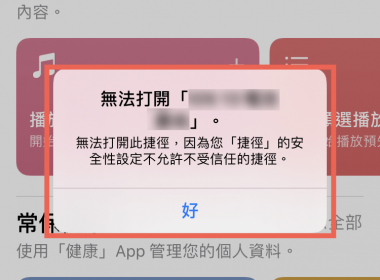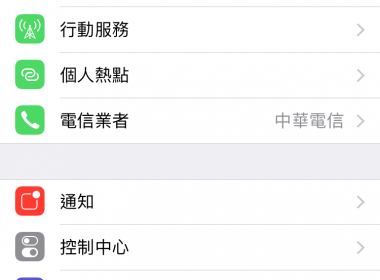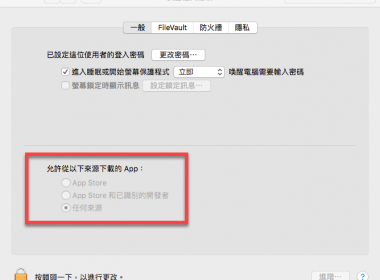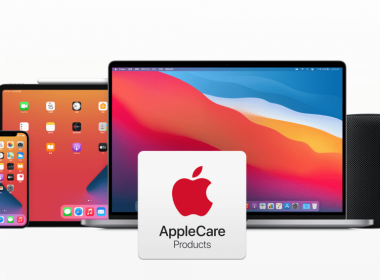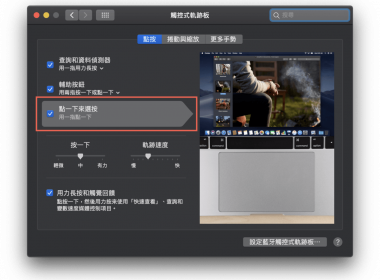作者簡介
語音備忘錄自動跳過靜音片段方法教學
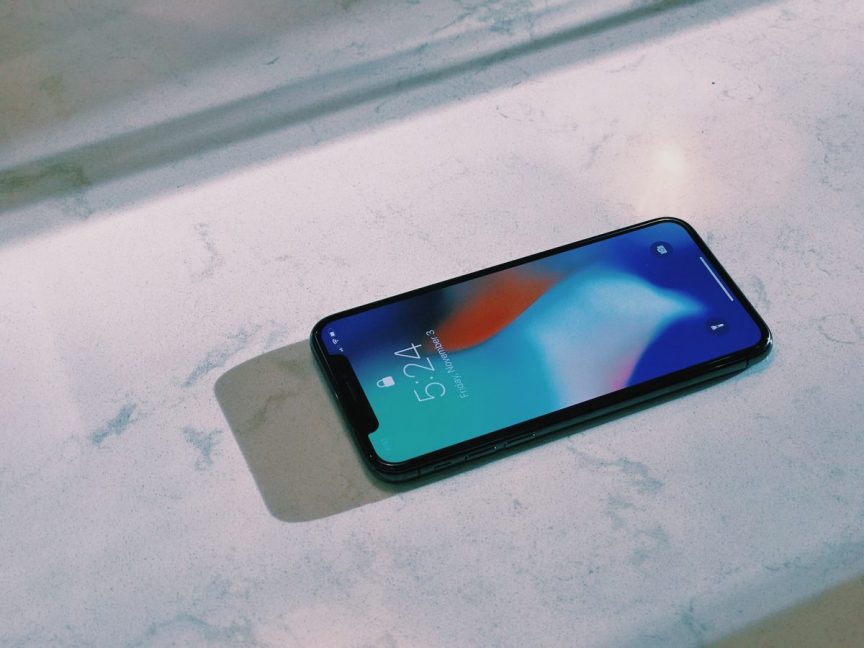
iPhone 內建的語音備忘錄是能夠用來進行錄音的 App,是個非常方便用來記錄的工具,除此之外還有一項非常方便的功能,能夠自動跳過所錄製的靜音片段,播放整段有聲音的片段。
使用版本:iOS 15.6
方法一、快速開啟語音備忘錄跳過靜音片段
首先開啟自己要跳過靜音的錄音並點選【選項】,並將跳過【靜音片段】開啟就完成了。
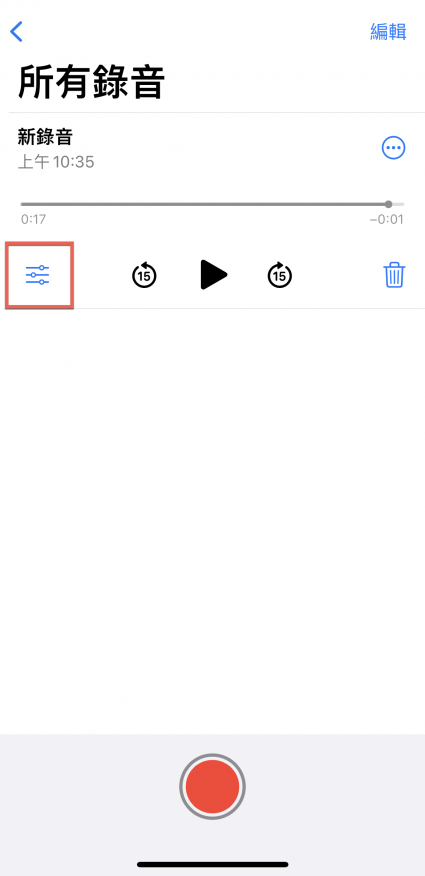
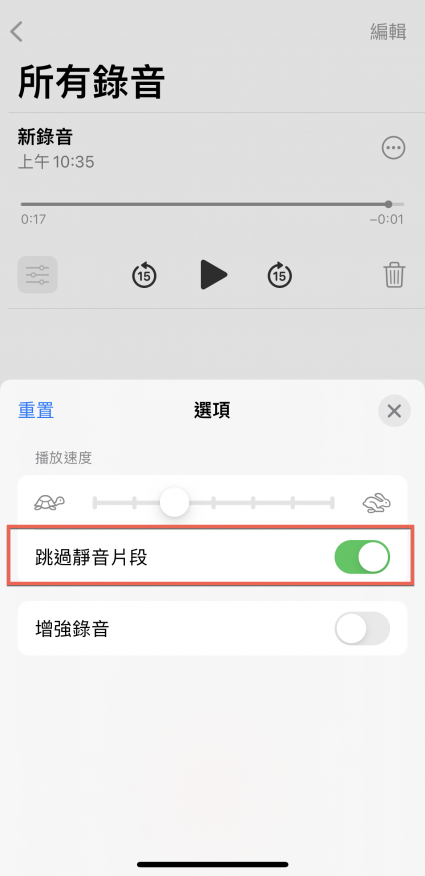
方法二、進入進階調整開啟語音備忘錄跳過靜音片段
透過進階的調整能夠觀看語音備忘錄的時間軸,除了跳過靜音片段之外,也能夠進一步的裁切或者編輯片段。
一樣點選個人的錄音並點選右上角的【…】,之後再點選【編輯錄音】。
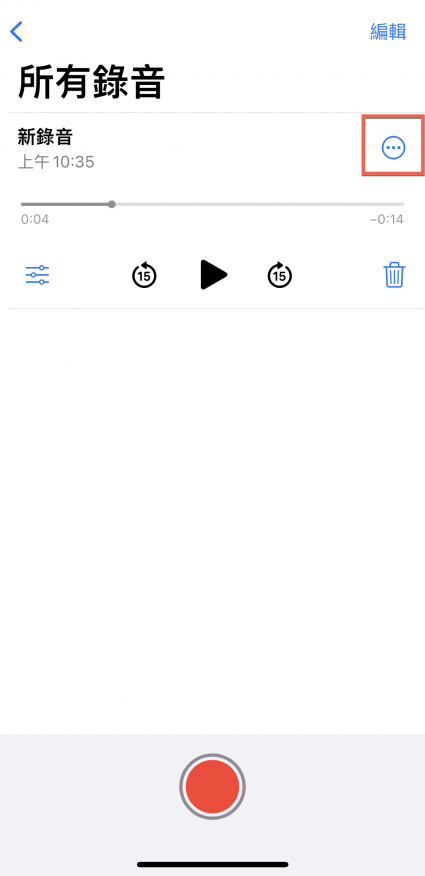
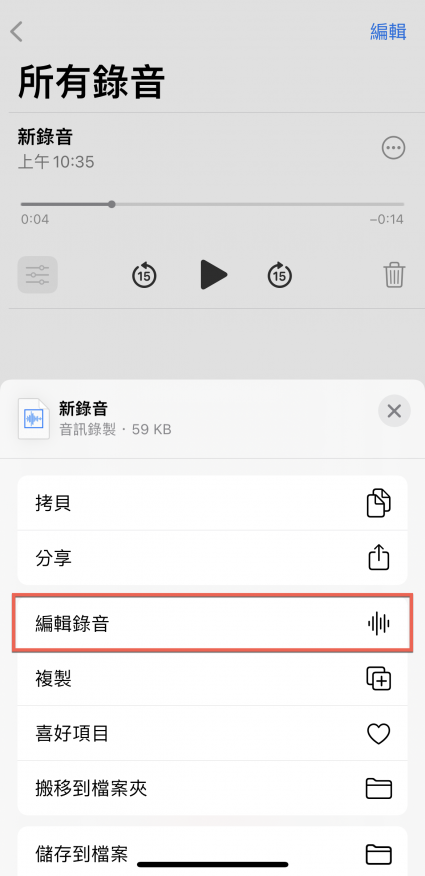
之後會進入完整的語音編輯,點選左上角的選項。
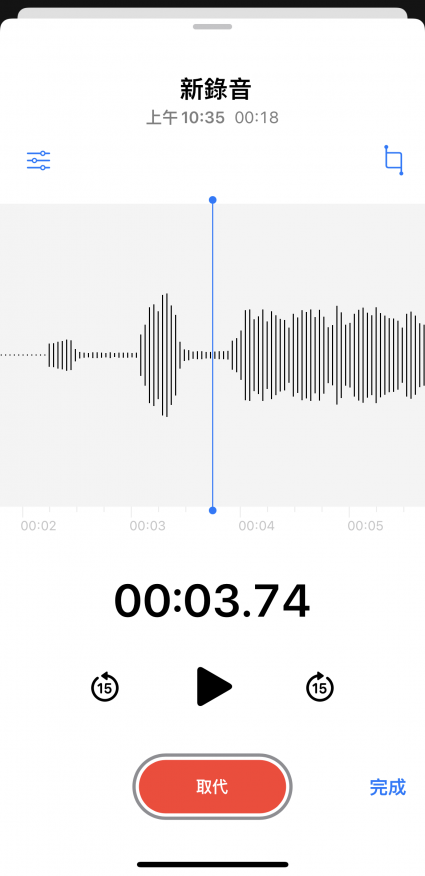
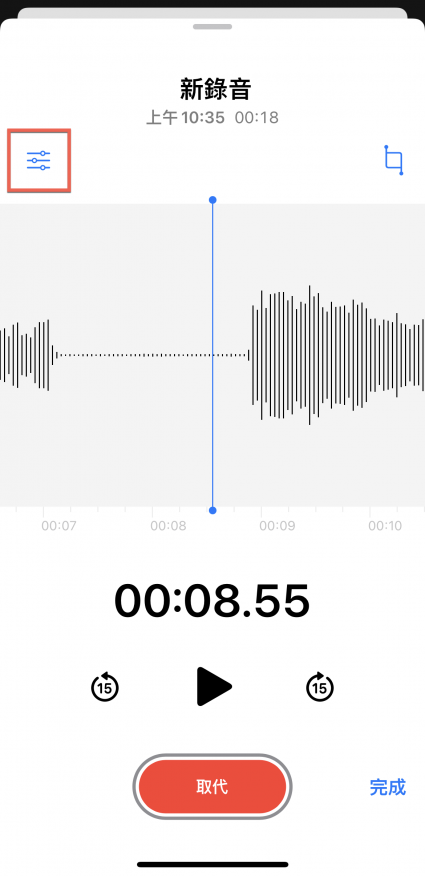
一樣將跳過靜音開啟,並點選完成。
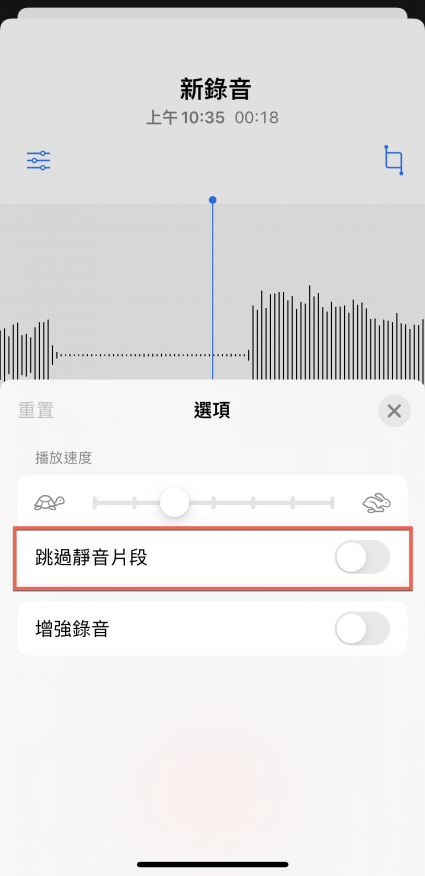
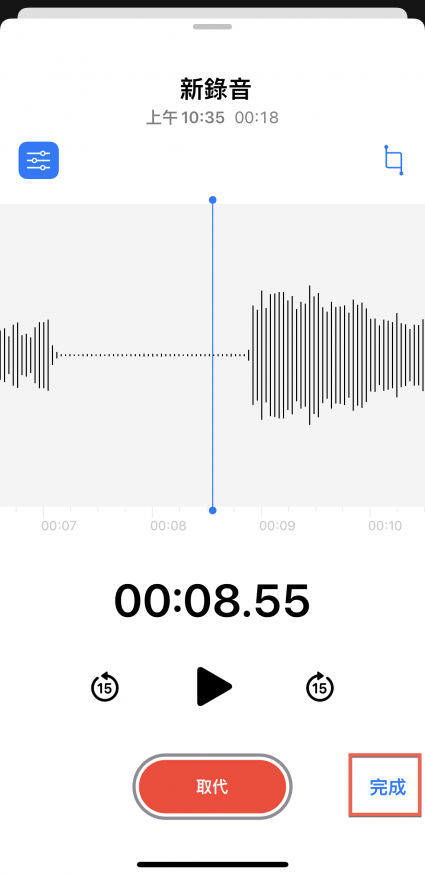
相關文章